Visual Studio 2022不再支持.NET4.5,如果打开.Net4.8目标包或.NET 4.8以下的.NET版本项目时,会提示不再支持。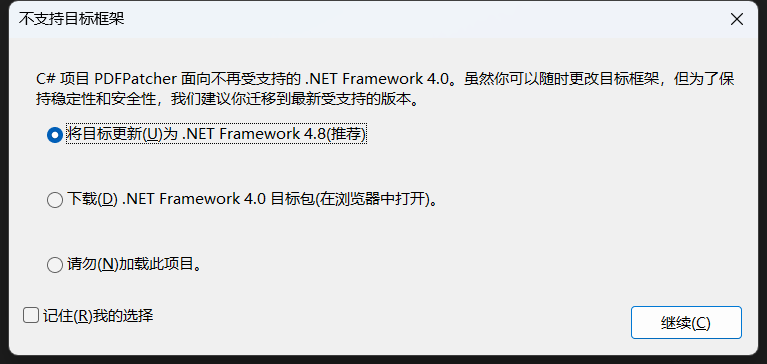
即使在Visual Studio Installer中也找不到.NET4.5及以下的选项。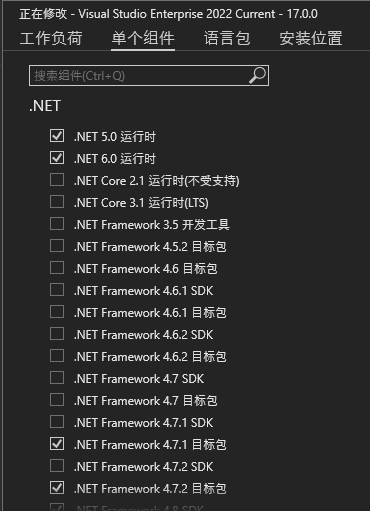
那么去官网下载.Net 4.5呢?很抱歉,安装时提示 :已在此计算机上安装相同或更高版本的.NET Framework4.5。如下图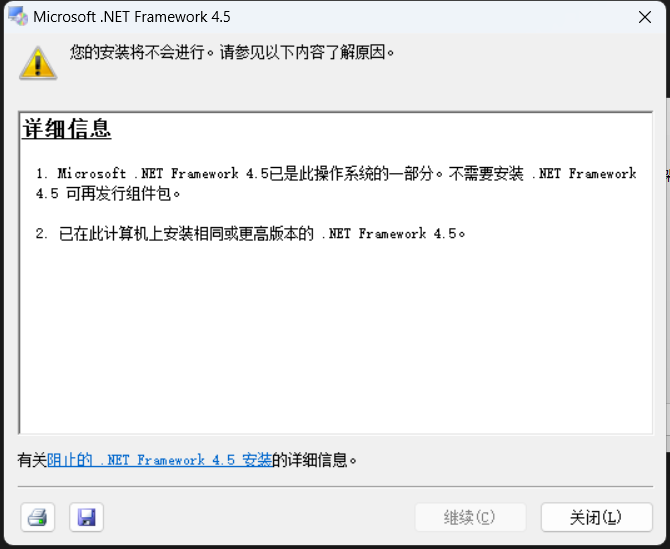
那么还有什么方法吗?下面将详细介绍:
1、安装之前版本的Visual Studio,如Visual Studio 2019。
2、通过NuGet进行安装:打开NuGet的NET Framework 4.5的下载页面,点击右侧的Download package链接下载目标框架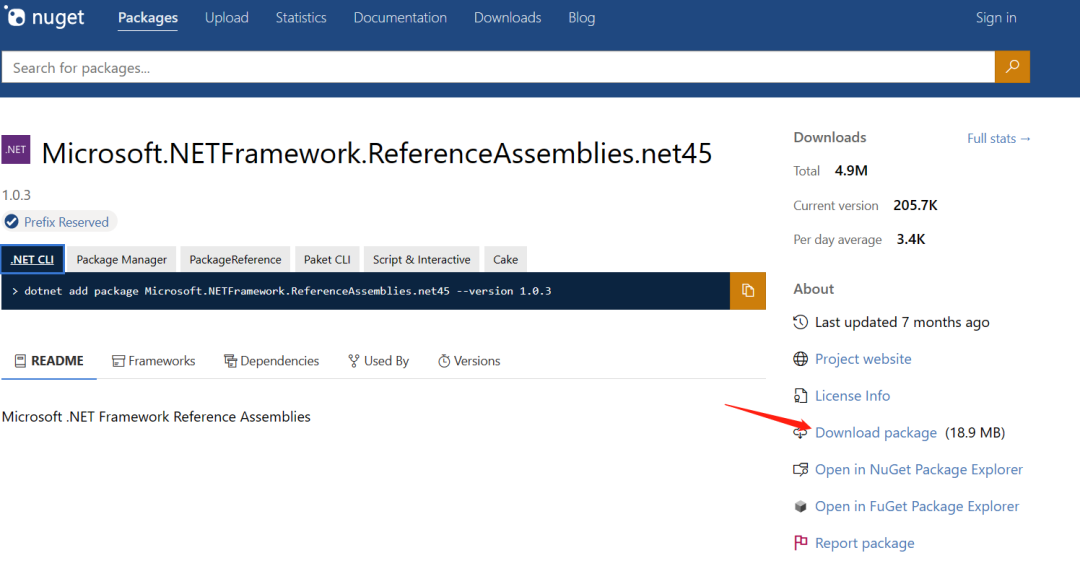
下载下来的包是.nupkg格式的,这里将其扩展名改为.zip,然后用解压缩软件解压。
将解压目录下的\build\.NETFramework文件夹内的v4.0或v4.5文件夹复制到C:\Program Files (x86)\Reference Assemblies\Microsoft\Framework\.NETFramework 目录下
重启Visual Studio 2022
3、使用PM下载安装:打开程序包管理器控制台,输入:
NuGet\Install-Package Microsoft.NETFramework.ReferenceAssemblies.net45 -Version 1.0.3
并找到下载目录。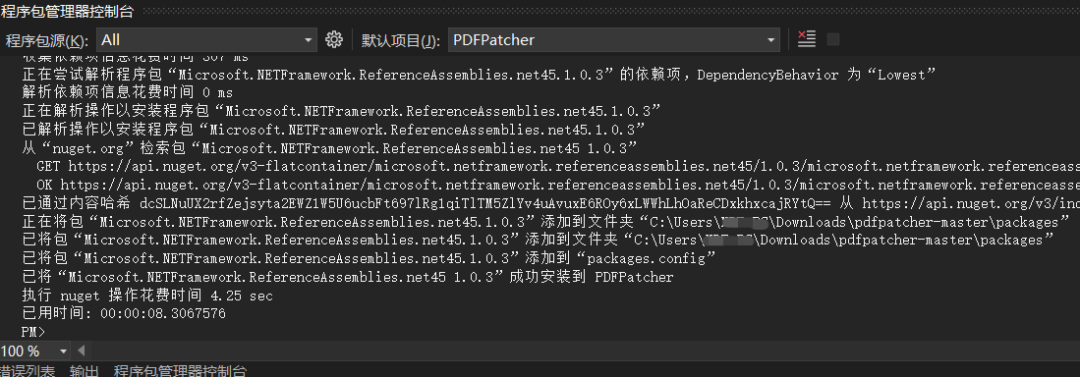
进入该目录下的Microsoft.NETFramework.ReferenceAssemblies.net45.1.0.2\build\ .NETFramework\v4.5目录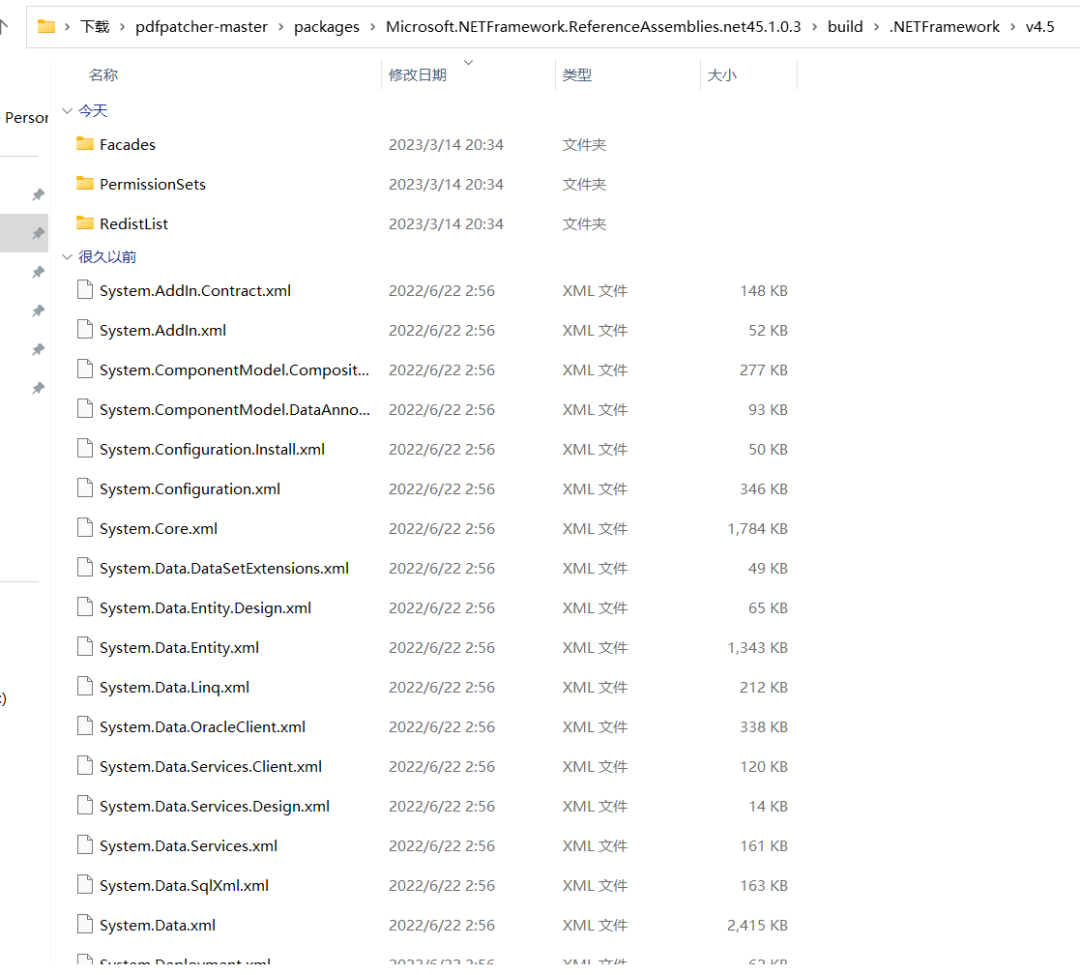
将该目录下的所有文件复制到C:\Program Files (x86)\Reference Assemblies\Microsoft\Framework\.NETFramework\4.5目录下
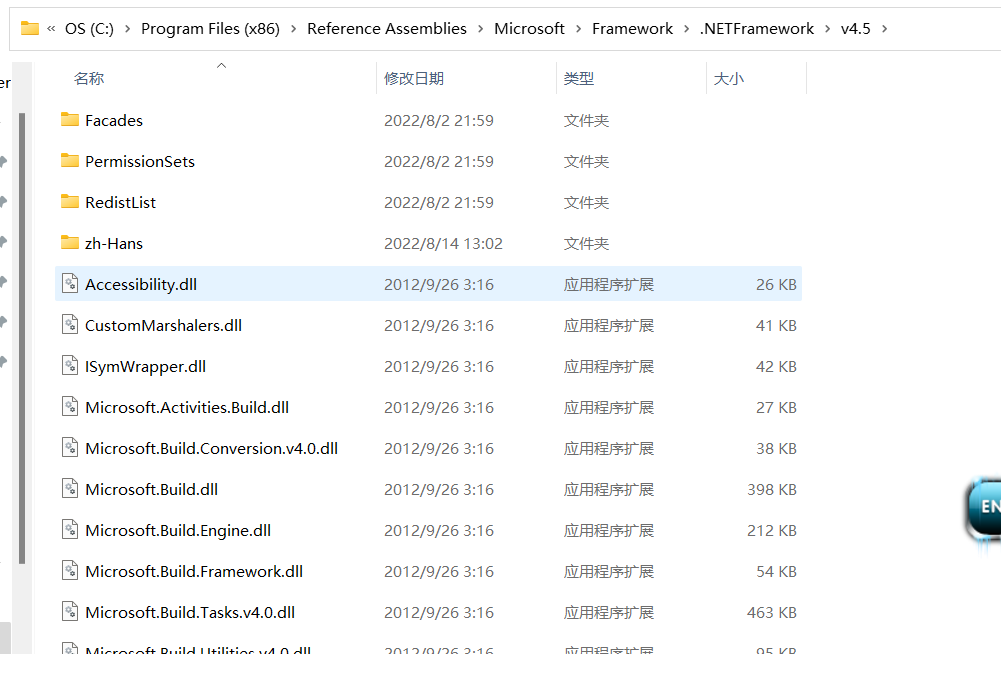
重启Visual Studio 2022
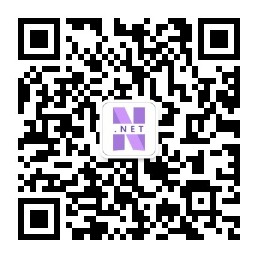
扫码关注DotNet宝藏库微信公众号,第一时间获取网站更新动态
本文由本站(https://mhzg.net)整理或创作,如若转载请保留原文标题及原文链接
作者:DotNet宝藏库